多分あなたはビデオ変換ツールを取得することを考えています。あなたもそれを持っていることを考えているかもしれません。あなたがYoutubeでビデオを見るのが好きで、そのサイトや他のビデオストリーミングサイトであなたのビデオを共有することを計画しているタイプの人なら、それを実現するためにFLVビデオファイルを作成する必要があります。さらに、WMVと互換性のないデバイスを使用している場合は、次のようなコンバーターが必要になります。 WMVをFLVに変更します。この記事は、この現代社会であなたの技術的な生活を楽にするクロニーツールを持つことの重要性をあなたに理解させるでしょう。
パート1。WMVファイルとは何ですか
WMVとしても知られるWindowsMedia Videoは、すべてのデバイスに適合するわけではないMS独自のコーデックを使用してMicrosoftによって繁栄しています。 WMVは通常、オペレーティングシステムとしてWindowsを搭載したコンピューターで使用されます。さらに、WMVビデオファイルは、HD DVD、Blu-rayディスク、またはオンラインを介したビデオコンテンツのマーケティングまたは販売に最も適しています。さらに、WMVは小さなディスクスペースに高品質のビデオを保存できます。ただし、Windows以外のデバイスはWMVをサポートしていません。この記事では、WMVをFLVまたはその他の必要な形式に変換するのに役立つ優れたツールを紹介します。
パート2。WMVをFLVに簡単に変換するための最良の方法
AVAideビデオコンバーター は、ビデオをさまざまな形式に変換する際に非常にうまく機能する実質的なツールです。これは、選択可能な300以上の形式を取得するためです。たとえば、WMVをAVIに変換することもできます。その1800万以上のダウンロードと800万人の幸せなユーザーは、このツールがいかに熟練しているかを証明しています。さらに、ユーザーの情報を保護する高度な暗号化機能を備えているため、ユーザーのプライバシーが重要になります。この変換ツールは、ビデオ編集、DVDの変換、ツールボックス、ビデオコラージュの作成など、他の編集機能も促進します。 AVAide Video Converterとその動作の詳細については、WMVをFLVに変換する方法の手順を参照してください。
ステップ1Webページにアクセスする
下のダウンロードボタンをクリックしてください。ダウンロードとインストール AVAideビデオコンバーター お使いのコンピュータで。
ステップ2ファイルをアップロードする
それに応じてメインインターフェイスに移動し、変換が必要なビデオファイルの追加を開始できます。ファイルをアップロードするには、 プラス 中央にある看板または 追加ファイル インターフェイスの左上部分にあります。必要な数のビデオファイルを追加できます。
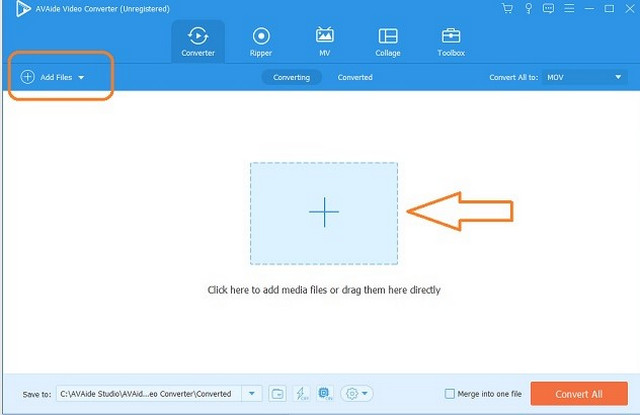
ステップ3構成
WMVファイルをFLVに変換する構成を設定します。あなたは行くことができます すべてをに変換、次にFLVまたはお好みのフォーマットを選択します。個別調整も可能です。
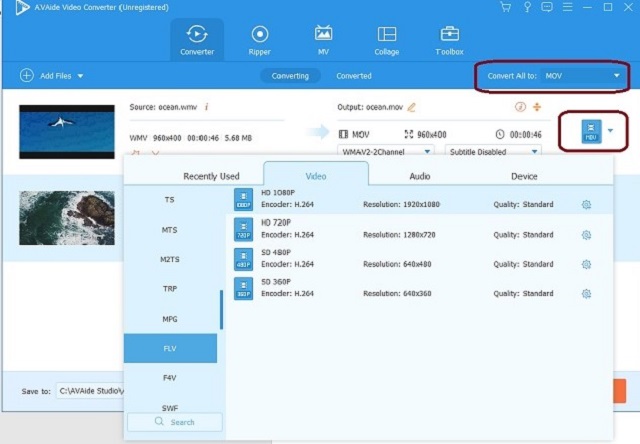
ステップ4変換を開始します
クリック すべて変換 変換プロセスが完了するのを待ちます。成功した変換はすべてに保存されます 変換された インターフェイスの上部中央部分にあります。
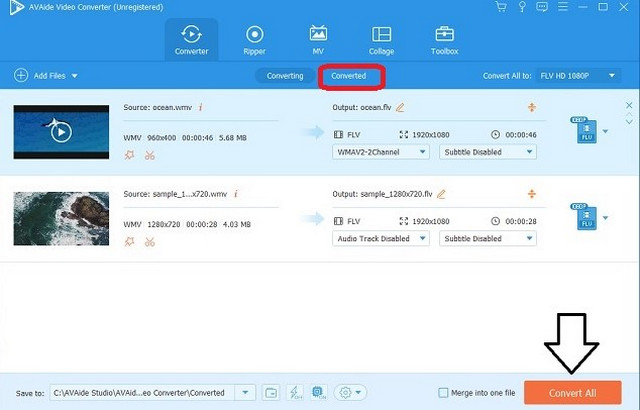
パート3。ビデオをWMVからFLVオンラインに変換する方法
AVAide無料オンラインビデオコンバーター オンラインでリアルタイムにファイルを変換できます。私たちのほとんどは、ファイルをオンラインで変換すると、コンピューターのセキュリティプログラムが破壊される可能性があるとよく考えています。対照的に、このツールは、FLVをWMVに無料でオンラインで変換したい場合に、ユーザーに最大限のセキュリティを保証します。さらに、このツールには透かしがないため、変更されたファイルを完全に所有することができます。オンラインコンバーターとして、それは多くのビデオとオーディオフォーマットをサポートします。たとえば、WMVを3GPに変換できます。以下は、ビデオをWMVファイルからFLVオンラインに変換する方法の手順です。
ステップ1ブラウザからこのリンクを入力し、 https://www.avaide.com/free-online-video-converter/。に移動 製品 次に選択します 無料のオンラインビデオコンバーター.
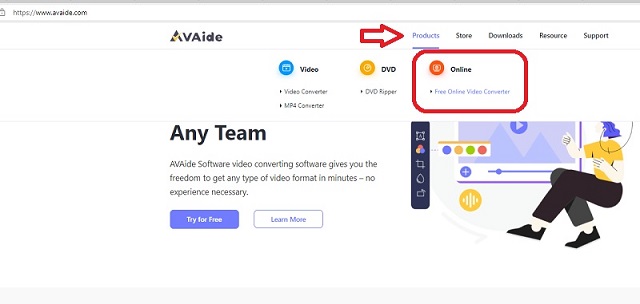
ステップ2クリックしてファイルをアップロードします ファイルを追加する。変換する複数のファイルを追加できます。
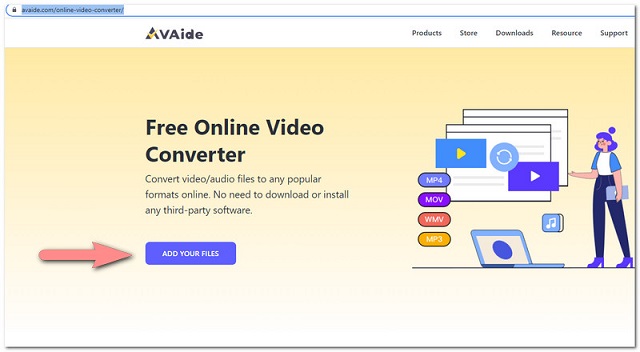
ステップ3アップロードされたファイルをクリックして識別し、オンラインでWMVをFLVに変換します。
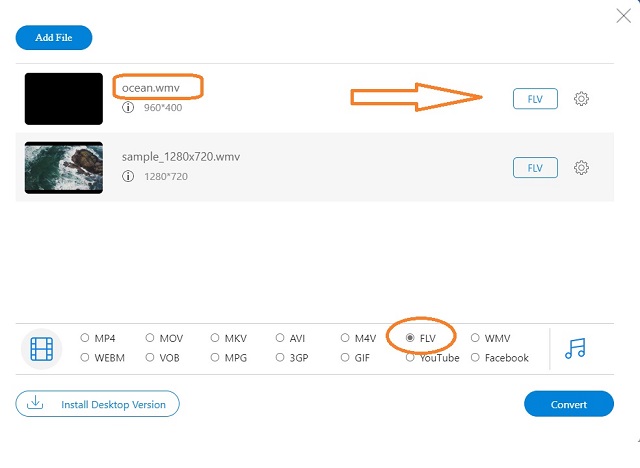
ステップ4クリックして調整ファイルを変換します 変換、インターフェイスの最下部にあります。クリックした後 変換 ボタンをクリックすると、ポップアップウィンドウが表示されます。変換されたファイルを保存する必要がある場所を管理します。
ステップ5変換プロセスを待ちます。結局のところ、それが完了するとすぐに通知されます。
パート4。無料でVLCを使用してWMVをFLVに変換する方法
あなたを助けることができるもう一つのツールはVLCです。このメディアプレーヤーは、さまざまなビデオファイルの変換に利用できます。このソフトウェアはコーデックとフォーマットの操作に優れていますが、使用時に問題が発生するため、変換機能は最適とは見なされません。ただし、それでも他のユーザーとは正常に機能します。ナビゲートするのに役立つ手順は次のとおりです WMVをFLVに変換するVLC。
ステップ1クリック メディア、 それから 変換/保存。下 ファイル、 クリック 追加 ボタンをクリックしてビデオファイルをアップロードします。変換用のバッチをアップロードできます。
ステップ2インターフェイスの下部に移動し、をクリックします 変換/保存。探す プロフィール ウィンドウで。その向かいにある、3番目のボタンをクリックして 新しいプロファイルを作成する.
ステップ3下 カプセル化、 FLVを選択し、そのプロファイル名を作成します。たとえば、WMV-FLVまたは FLVファイルをWMVに変換する。その後、前のウィンドウに戻ります。次に、ツールボタンの横にある下向きの矢印をクリックして、作成したプロファイル名を検索します。
ステップ4宛先ファイルを選択し、をクリックします 始める、変換が完了するのを待ちます。
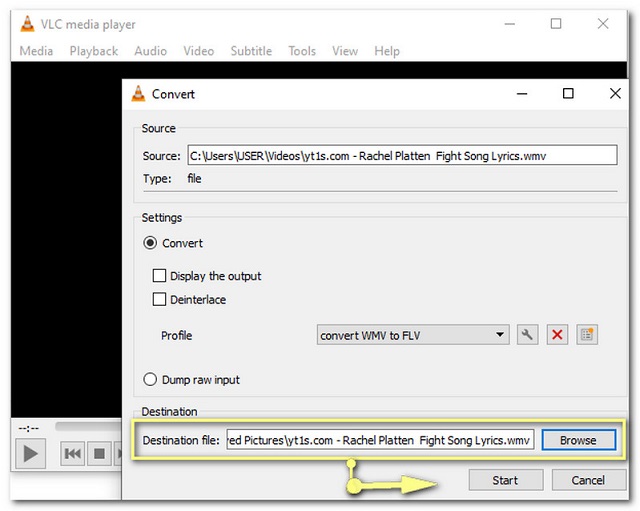
パート5。WMVとFLVの比較
この記事に記載されているWindowsMedia Video(WMV)は、Apple製品ではサポートされていません。 WMVは、Microsoftビデオ形式の圧縮ファイルです。これは、ビデオを保持するためにWindowsベースのコンピューターで使用される通常のファイル形式です。さらに、このファイルには、最小限のストレージファイル内に大量のビデオとオーディオを含めることができます。 Flash VideoまたはFLVは、HTML5でサポートされているWebサイトおよび一部のビデオストリーミングプラットフォームで一般的に使用されるファイルです。 FLVは、WebブラウザプラグインとAdobe FlashPlayerを介してほとんどのオペレーティングシステムで動作します。これらの2つのファイルは、優れたビデオ品質を提供します。必要に応じて選択できます。
パート6。WMVからFLVへの変換に関するFAQ
1. WMVをFLVファイルに変換するのにどのくらい時間がかかりますか?
WMVファイルをFLVに変換する方法は、使用するツールによって異なります。すばやく簡単に変換するには、AVAide Video Converterを使用して、1分以内にビデオを変換できます。それを信じてみてください。
2.ファイルをWMV / FLVに変換するためのツールをダウンロードする必要が本当にありますか?
ファイル形式を変換するための2つのオプションがあります。オンラインでファイルを変換してみることができます。この方法は、ファイルをすぐに変換したい場合に適しています。ただし、ツールをダウンロードする方が理想的です。それはオフラインでの変換を許可するためです。
3. FLVファイルはiPhoneで動作しますか?
FLVビデオファイルはiPhoneでは再生できません。それが機能するためには、AVAideビデオコンバーターのようなコンバーターが必要になります。この種のツールを使用すると、FLVファイルをWMV、MP4、AVI、MOVなどに変換できます。
ほとんどの場合、変換手順は圧倒的です。特に、高い受容スキルを持たず、高齢で、技術的でない人にとっては。この記事は、彼らが知ることがいかに重要であるかを理解するのに役立ちます WMVをFLVに変換する そしてそれを最も簡単な方法で行います。ダウンロードして、ご自身でお試しください。
ロスレス品質での変換のために350以上のフォーマットをサポートする完全なビデオツールボックス。



 安全なダウンロード
安全なダウンロード


